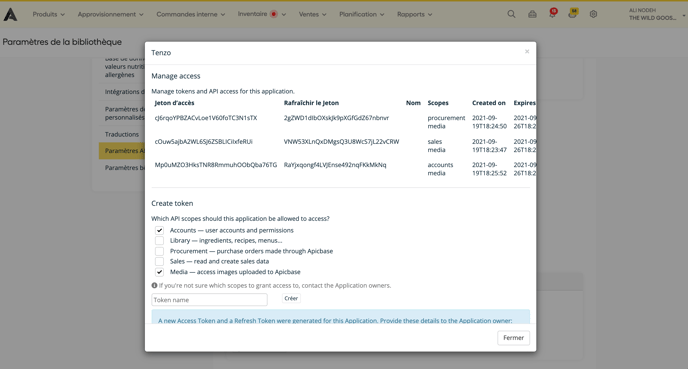Cet article vous montre comment autoriser un tiers à accéder à votre bibliothèque via l'API Apicbase.
Avant d'ajouter une application tierce à votre bibliothèque, le module API doit être activé.
Certaines des étapes de ce guide nécessitent des informations qui ne peuvent être fournies que par une tierce partie. Assurez-vous d'avoir pris contact avec eux au préalable afin de connaître l'ensemble des possibilités offertes par leur intégration avec Apicbase.
Ces intégrations sont gérées par nos partenaires, ce qui signifie que nous sommes souvent limités dans l'assistance que nous pouvons fournir. Si vous avez des questions ou si vous souhaitez signaler un problème, veuillez vous adresser au partenaire qui gère l'intégration avant de contacter le support Apicbase.
- Cliquez sur l'icône en forme de roue dentée en haut à droite et accédez à Paramètres Généraux > Paramètres API.
- Cliquez sur Ajouter un nouveau sous Applications connectées :
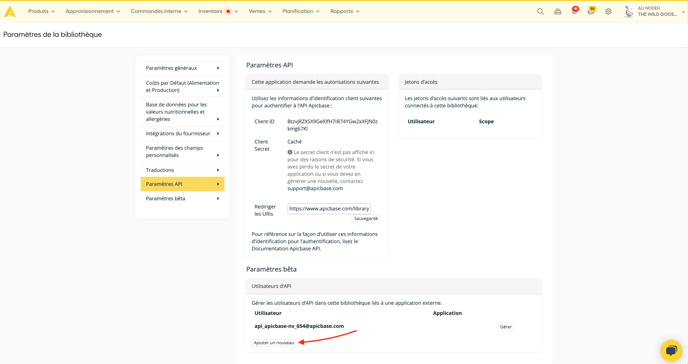
- Sélectionnez la bonne application dans le sélecteur déroulant, puis cliquez sur Ajouter :
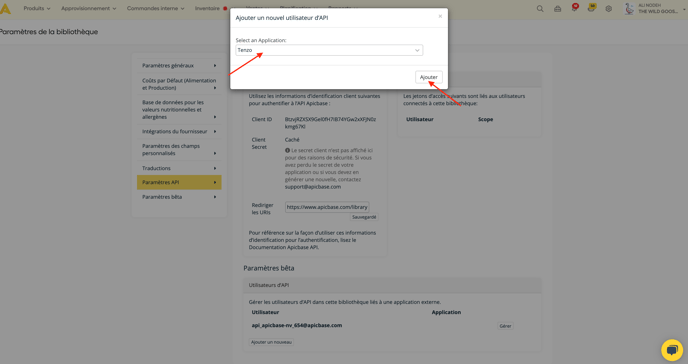
- Fermez la fenêtre pop-up et revenez au panneau précédent. La nouvelle application apparaîtra sous Applications connectées.
L'application tierce n'a pas encore accès à votre bibliothèque à ce stade, vous devez encore générer un ensemble des jetons qu'elle utilisera pour se connecter. Le jeton d'accès est la clé de l'application pour votre bibliothèque. Suivez ces étapes pour générer un jeton :
- Cliquez sur Gérer pour l'application nouvellement ajoutée :
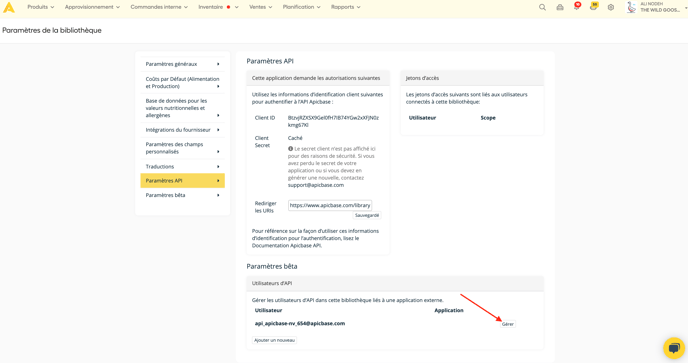
- Dans la fenêtre pop-up Gérer, sélectionnez les paramètres d'accès requis par l'application d'intégration.
''La tierce partie n'aura accès qu'aux scopes d'API que vous sélectionnez au cours de cette étape. Prenez contact avec le propriétaire de l'application tierce pour savoir quels sont les scopes dont il a besoin.
Pour des raisons de sécurité, il est fortement recommandé de ne pas sélectionner plus de scopes que l'ensemble minimal de scopes requis.'' - Si vous le souhaitez, vous pouvez donner au nouveau jeton un nom mémorable pour vous aider à savoir où il est utilisé.
- Cliquez sur Créer :
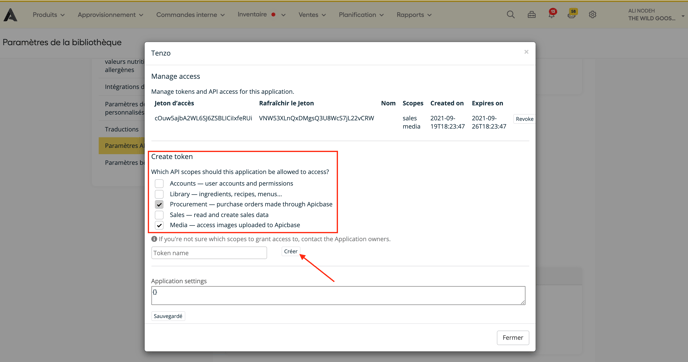
- Une nouvelle série de jetons s'affiche. Copiez les jetons surlignés et envoyez-les à la tierce partie qui gère l'application. Ils utiliseront ces détails pour se connecter à votre bibliothèque Apicbase. Vous devez copier les deux jetons:
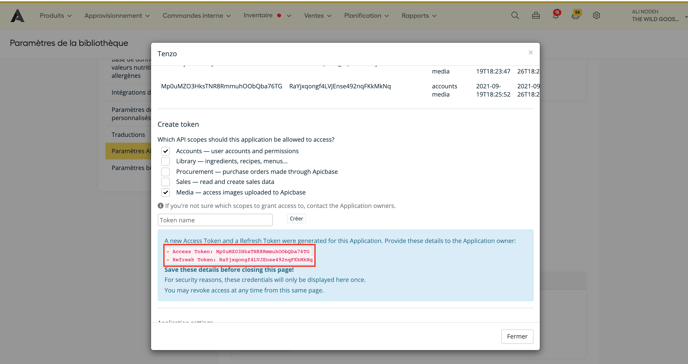
Copiez ces détails avant de quitter la page ou de fermer la pop-up. Elles ne seront pas affichées à nouveau !
Vous pouvez générer plusieurs jetons pour la même bibliothèque en répétant ces étapes :